adobe photoshop裁剪图片的方法
2022-11-30 11:47:36作者:极光下载站
adobe photoshop已经成为小伙伴们的一个热门排版设计软件了,由于该软件有很多的编辑工具可以操作,因此可以设计出自己喜欢的一个图案,在设计图案的过程中,有时候需要添加图片进行融合设计,但是只需要图片中好看的一小部分进行编辑,那么我们可以将不需要的部分裁剪就可以了,裁剪图片有两种方式可以操作,一种是可以直接选择裁剪工具进行裁剪,还有一种是可以使用快捷键c进行裁剪,下方是关于如何使用adobe photoshop裁剪图片的具体操作方法,感兴趣的小伙伴可以和小编一起来看看哦,希望可以对大家有所帮助。
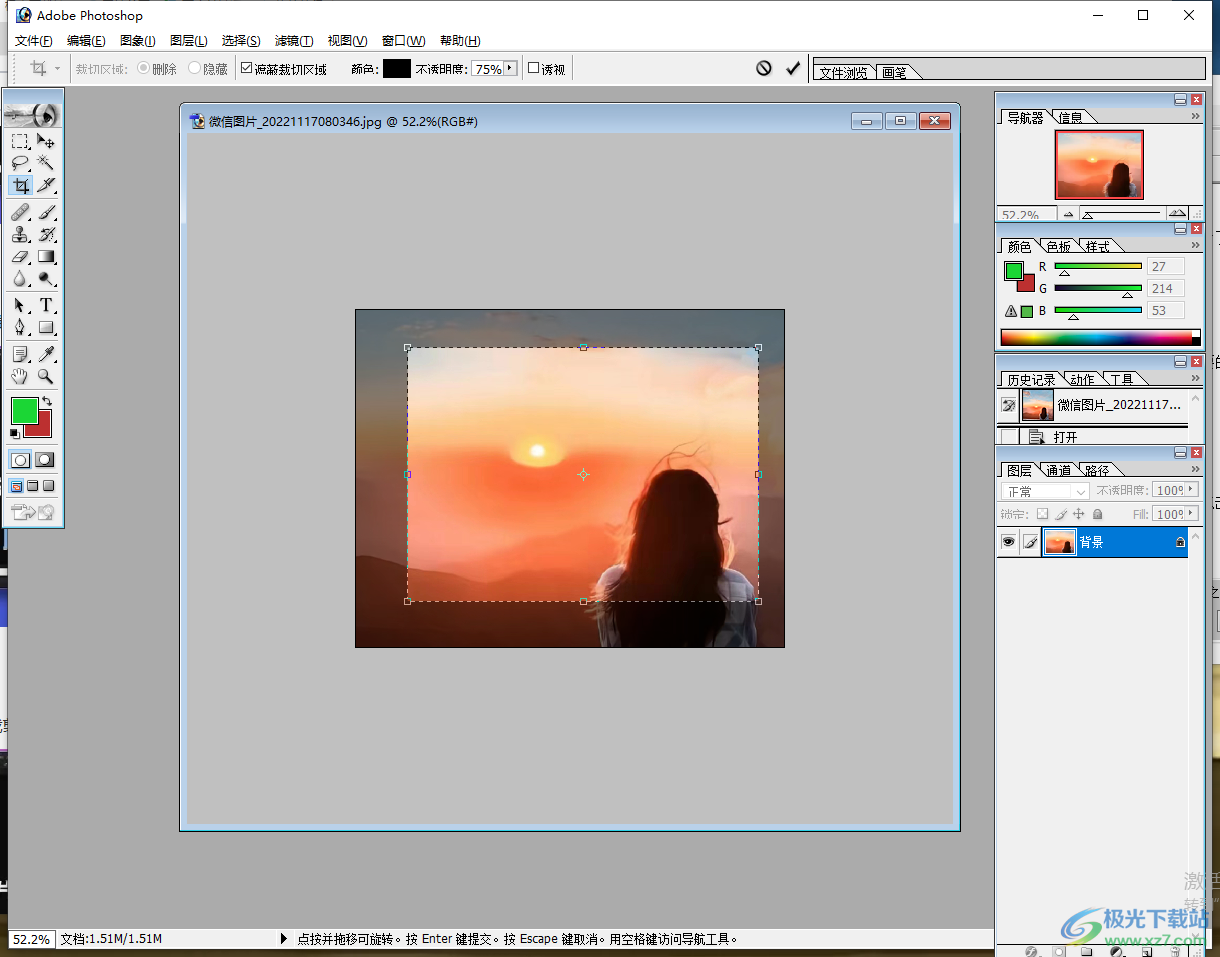
方法步骤
1.将我们下载好的adobe photoshop软件打开进入到操作页面中,在该页面中需要点击左上的【文件】选项,通过打开页面将我们想要编辑的图片添加到操作页面中。
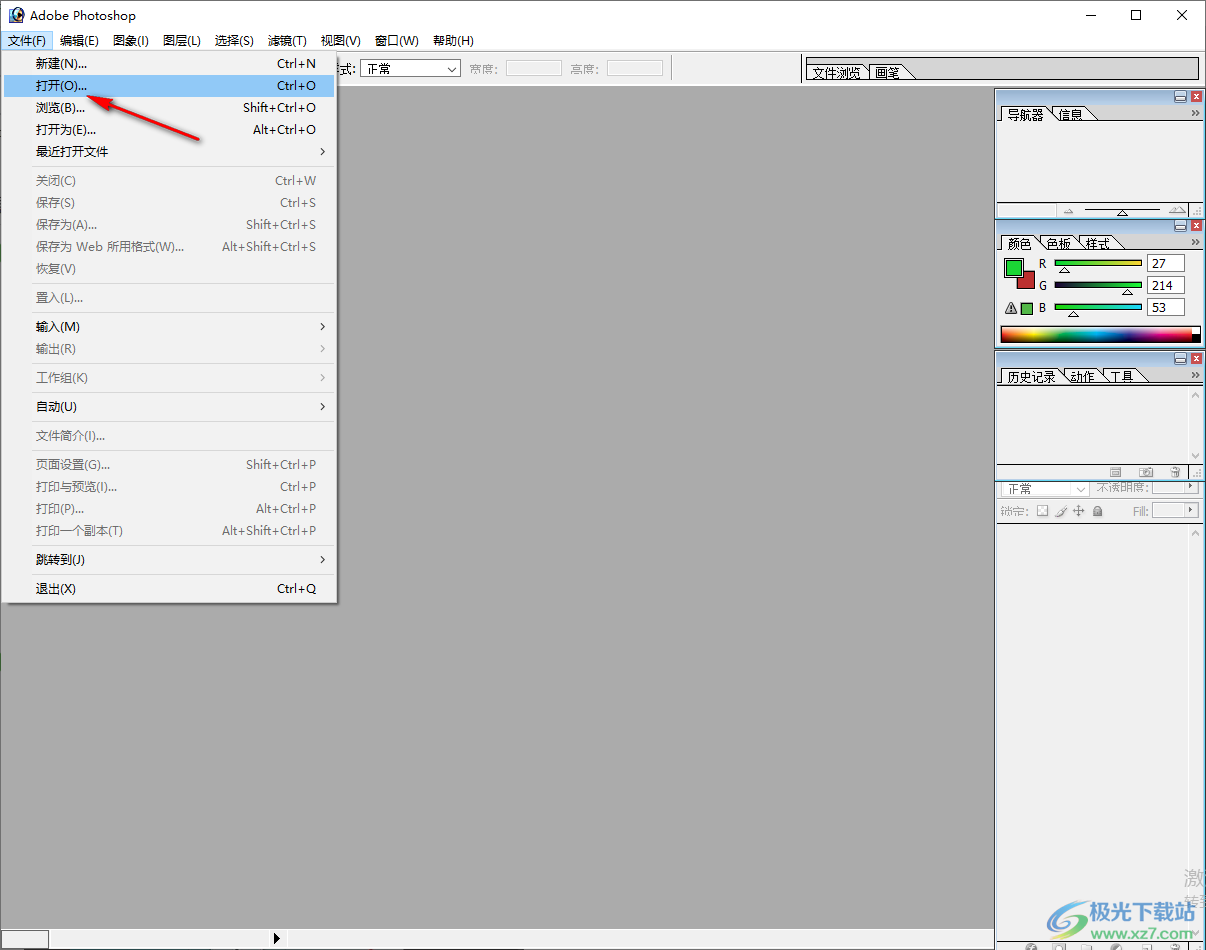
2.将图片添加进来之后,点击左侧的裁剪工具,然后用鼠标左键在图片中进行框选,框选出自己需要的部分就可以了,如图所示。
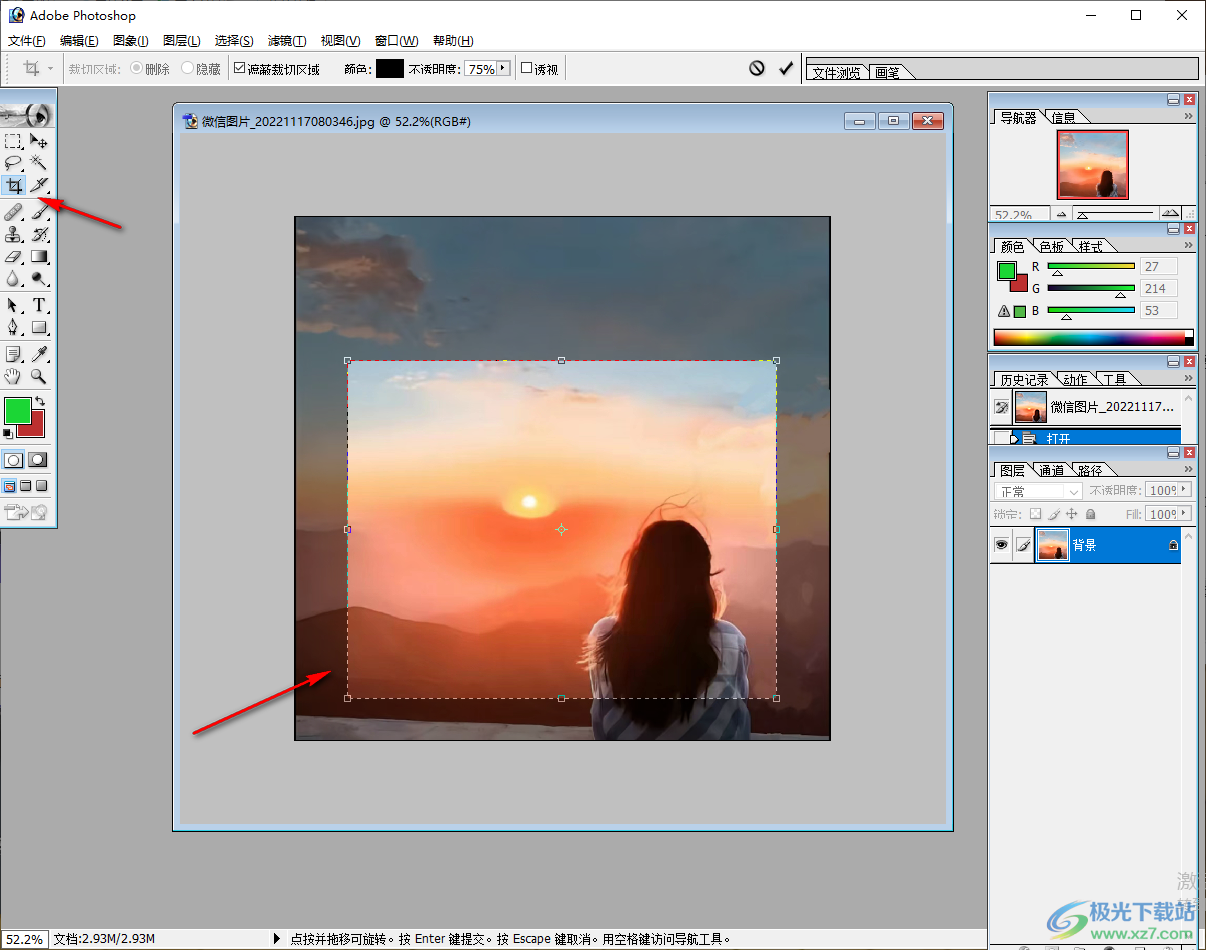
3.框选好之后需要用鼠标左键直接点击一下页面上方的一个对勾的图标,之后图片就裁剪完成了,如图所示。
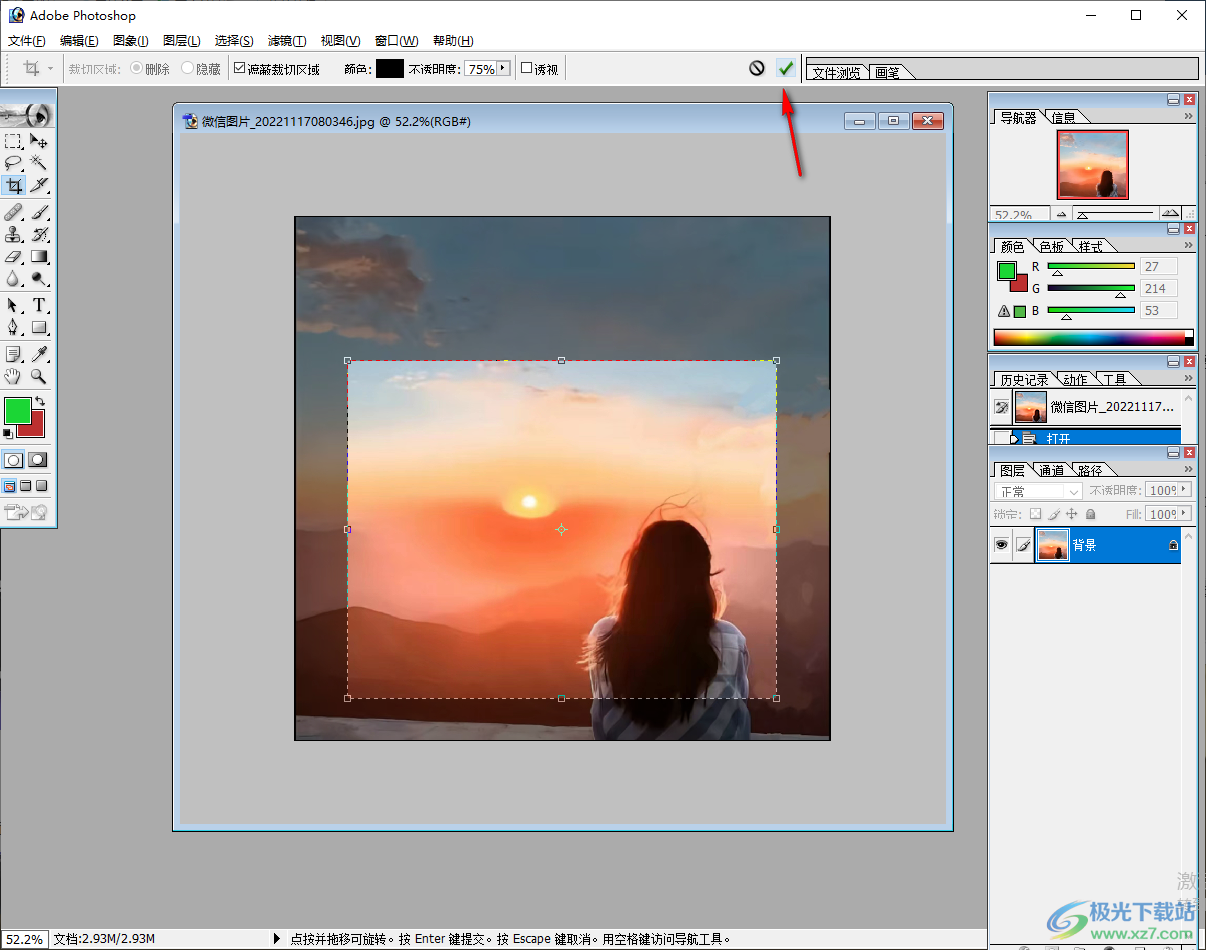
4.或者你可以直接点击一下键盘上的裁剪快捷键【C】,点击之后用鼠标左键在图片上进行框选出自己想要的部分,之后点击上方的对勾图标即可。
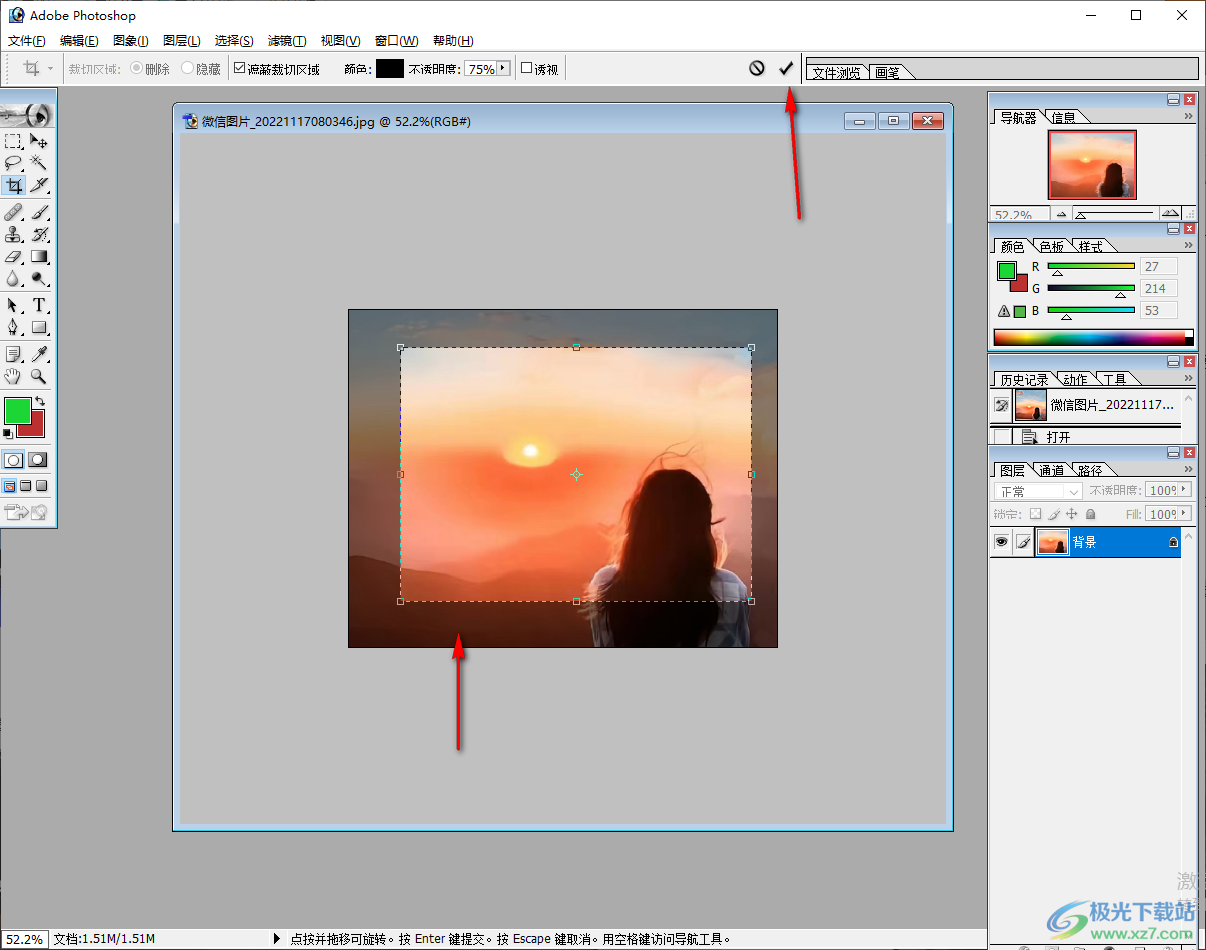
5.之后我们想要的一个裁剪图片的效果就设置好了,以上两种裁剪方式都比较简单,操作比较快速。
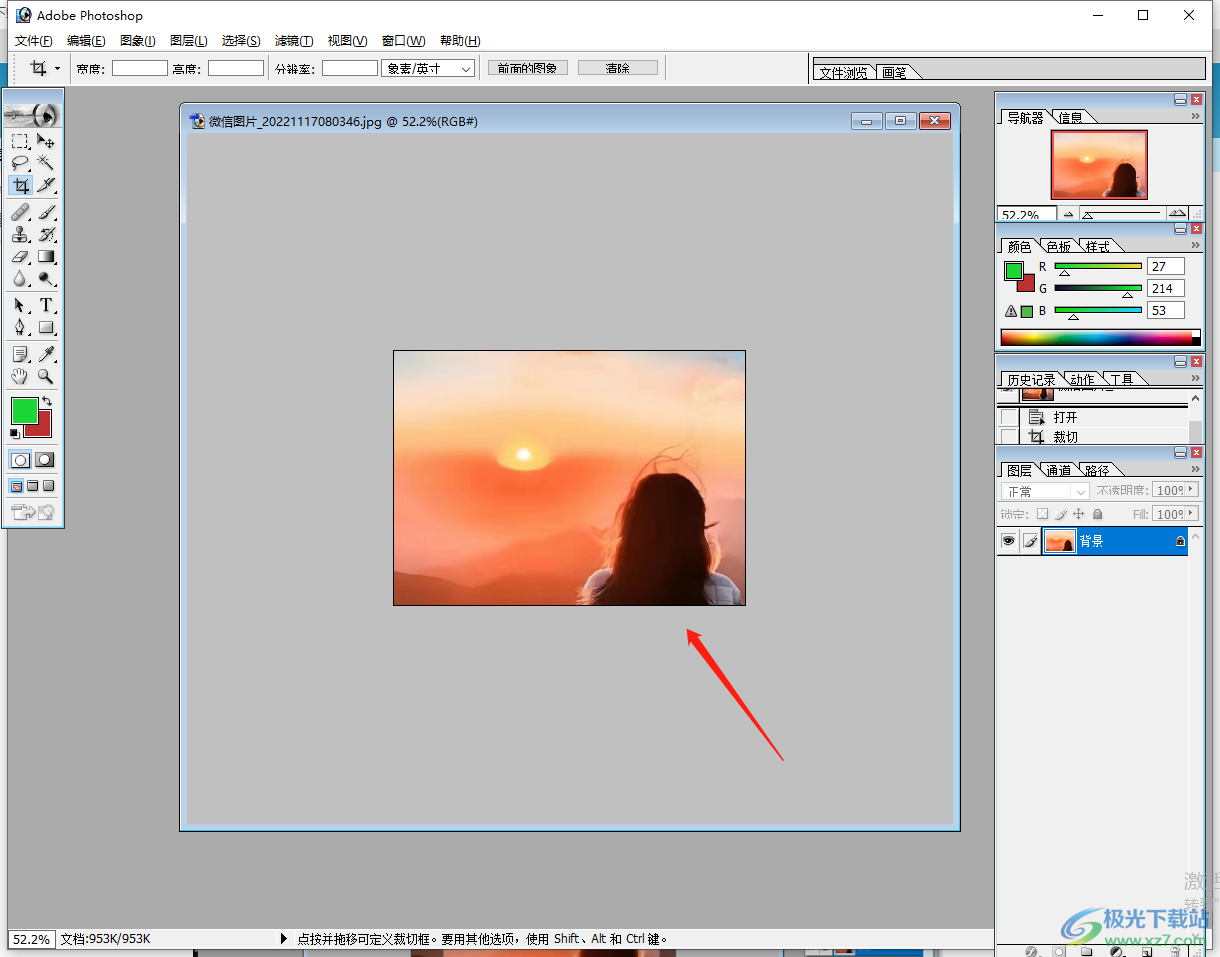
以上就是关于如何使用adobe photoshop进行裁剪图片的操作方法,可以通过裁剪工具进行裁剪图片,也可以通过快捷键C键进行裁剪,两种方法使用起来都非常的快速,需要的话可以试试哦。
